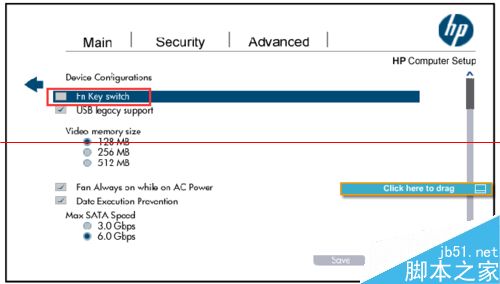惠普笔记本怎么不按FN键而直接实现快捷键功能?
发布时间:2016-12-22 来源:查字典编辑
摘要:惠普笔记本电脑是否可以不按FN键而直接实现快捷键功能1、笔记本键盘较之于台式机键盘多了一个Fn键,用于和其他键组合使用,实现快速设置。但是这...
惠普笔记本电脑是否可以不按FN键而直接实现快捷键功能
1、笔记本键盘较之于台式机键盘多了一个Fn键,用于和其他键组合使用,实现快速设置。
但是这个小小的fn键也给大家带来不少烦恼,有些人希望不使用fn键,而是直接通过按f1-f12快捷键来实现快捷键功能,有些人由于游戏动作需要或者软件需求则要求相反,那么怎么才能满足不同人的要求呢,其实很简单,秘密就在BIOS里面。
2、惠普家用笔记本
按下电源键后,迅速按F10进入BIOS,使用键盘切换到System Configuration选项下的Action Keys Mode, 如果设置为Enable, 则不需要按fn键,直接按f1-f12就可以实现快捷键功能;如果设置为Disable,则必须要使用fn+f1-f12才能实现快捷键功能。
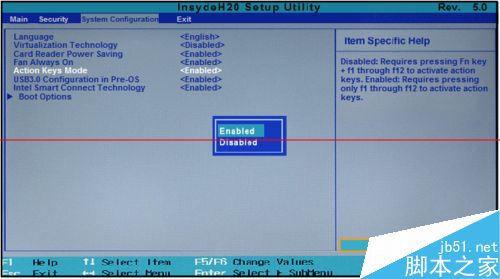
3、惠普商用笔记本
早期的惠普商用笔记本是不能对fn键进行设置的,2013年以后上市的笔记本例如840 G1、640 G1,添加了这一功能。
按下电源键后,迅速按F10进入BIOS,单击Advanced选项卡,再单击Device Configuration,您会看到Fn Key Switch选项,
如果勾选上FN Key switch选项,直接按f1-f12就可以实现对应的快捷键功能;
如果取消勾选FN Key switch选项,需要按fn+f1-f12来实现对应的快捷键功能;